Cách tạo hiệu ứng xuất hiện lần lượt trong PowerPoint là gì? Để không ít nhiều người tò mò khi chọn thuyết trình chuyên nghiệp và thu hút. Cách làm, tạo hiệu ứng hiển thị, xuất hiện lần lượt trong PowerPoint giúp nội dung trình chiếu được nhịp nhàng. Hãy cùng tìm hiểu cách để slide không còn là giấy tờ chiếu tĩnh lặng, mà đây là một bức tranh chuyển động đầy chủ ý qua bài viết sau đây.
1. Hiệu ứng xuất hiện lần lượt trong PowerPoint là gì?
Hiệu ứng xuất hiện lần lượt trong PowerPoint là cách các phần tử như văn bản, hình ảnh, biểu đồ được trình chiếu theo thứ tự đã định sẵn, thay vì hiện ra cùng lúc. Khi nắm vững cách làm, tạo hiệu ứng hiển thị, xuất hiện lần lượt trong PowerPoint, việc dẫn dắt người xem qua từng phần nội dung sẽ trở nên một cách dễ dàng hơn.
Cách tạo hiệu ứng xuất hiện lần lượt trong PowerPoint giúp tăng tính hấp dẫn và sinh động cho bài thuyết trình. Khi các phần tử xuất hiện từng bước, nó tạo ra sự bất ngờ và thu hút chú ý của người xem vào từng chi tiết. Ngoài ra, tạo một cảm giác chuyên nghiệp, mạch lạc và đầy kiểm soát trong từng slide trình bày.
Sức mạnh từ bộ vi xử lý hiện đại của laptop sẽ giúp từng hiệu ứng PowerPoint hiển thị mượt mà như chuyển động của ý tưởng. Mọi thao tác đều nhanh, gọn, chính xác, đúng với việc máy tính sinh ra để dành cho công việc một cách chuyên nghiệp.
=>> Hỏi đáp: Tại sao máy chiếu không lên hình?
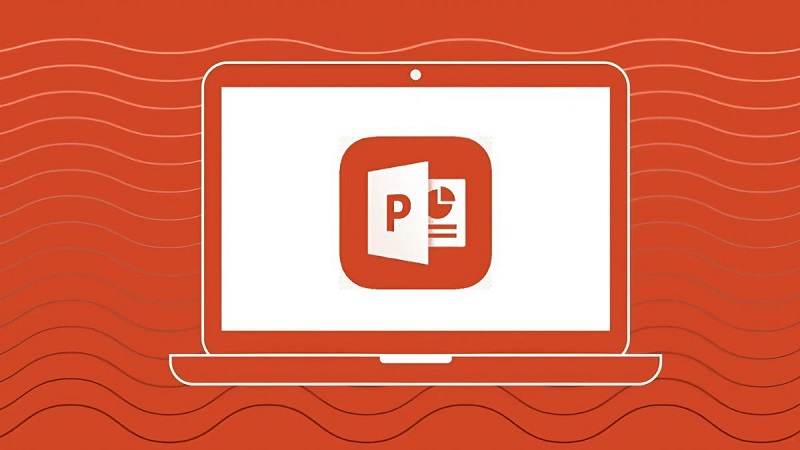
Hiệu ứng xuất hiện lần lượt trong PowerPoint là gì?
2. Các bước thực hiện siêu đơn giản
Sau đây là các bước thực hiện cách tạo hiệu ứng xuất hiện lần lượt trong PowerPoint siêu đơn giản, bạn hãy tham khảo:
2.1 Chọn đối tượng tạo hiệu ứng
Trước tiên, bạn hãy mở slide mà bạn muốn thêm vào hiệu ứng và chọn các đối tượng như văn bản, hình ảnh, biểu đồ hoặc biểu tượng. Đảm bảo sắp xếp các nội dung theo đúng vị trí và thứ tự cần thiết để bài trình chiếu rõ ràng và dễ hiểu.
Chỉ khi xác định đúng đối tượng, các bước tiếp theo mới được phát huy một cách hiệu quả. Cách tạo hiệu ứng xuất hiện lần lượt trong PowerPoint bắt đầu từ việc lựa chọn chính xác mục tiêu cần làm nổi bật.
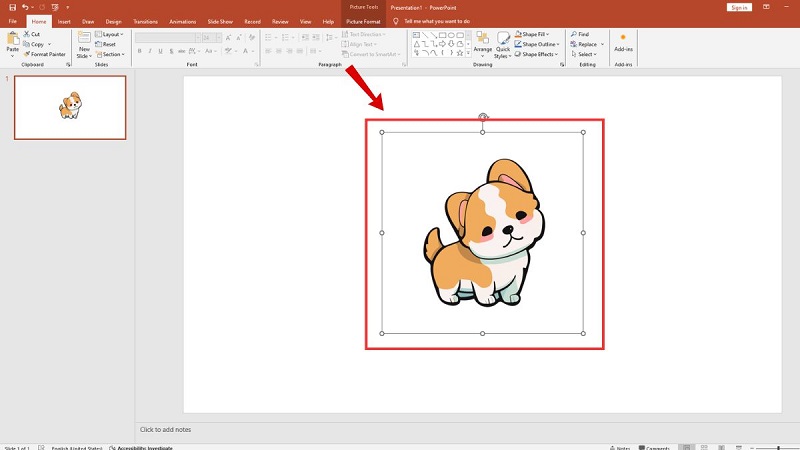
Lựa chọn đối tượng cần hiệu ứng
2.2 Lựa chọn hiệu ứng chuyển động
Sau khi bạn đã chọn đối tượng, bạn vào tab “Animations” và chọn hiệu ứng bạn muốn như: Appear, Fade, Fly In… Để thêm nhiều hiệu ứng, hãy dùng “Add Animation” thay vì chọn lại để tránh mất hiệu ứng cũ.
Cách tạo hiệu ứng xuất hiện lần lượt trong PowerPoint sẽ hiệu quả hơn khi bạn chọn hiệu ứng phù hợp với từng loại nội dung. Mỗi kiểu chuyển động trong PowerPoint sẽ tạo ra những cảm giác khác nhau, tùy thuộc vào thông điệp và nội dung bạn muốn truyền tải. Ví dụ: một hiệu ứng mượt mà như “Fade” có thể mang lại cảm giác nhẹ nhàng và trang trọng. Trong khi một hiệu ứng năng động như “Fly In” lại giúp tạo ra sự hứng khởi và lôi cuốn.
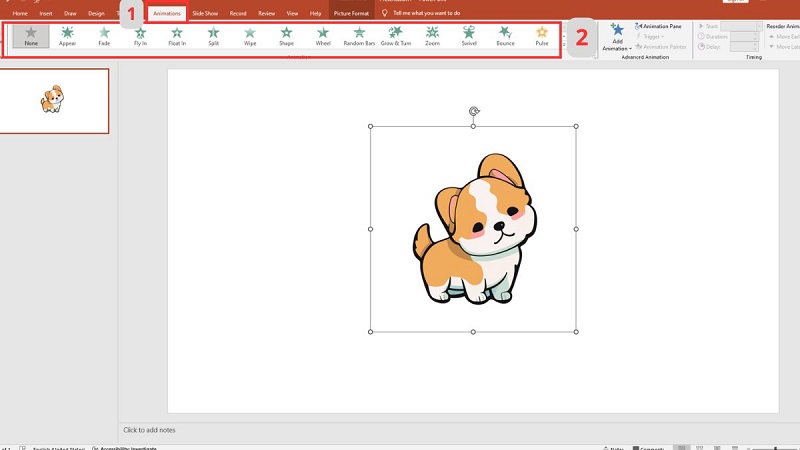
Thêm hiệu ứng cho đối tượng
2.3 Điều chỉnh thứ tự và thời gian xuất hiện
Trong tab “Animations”, bạn dùng “Animation Pane” để xem và thay đổi thứ tự xuất hiện của từng đối tượng. Hãy tinh chỉnh độ trễ và tốc độ để hiệu ứng xuất hiện mượt mà như dòng chảy liền mạch của slide. Cách làm, tạo hiệu ứng hiển thị, xuất hiện lần lượt trong PowerPoint giúp mỗi phần nội dung đều có thời gian để người xem tiếp nhận thông tin. Bạn không nên để tất cả các đối tượng xuất hiện cùng lúc, hãy dẫn dắt ánh nhìn người xem một cách tinh tế. Cách tạo hiệu ứng xuất hiện lần lượt trong PowerPoint chính là khả năng điều phối nhịp điệu của nội dung.
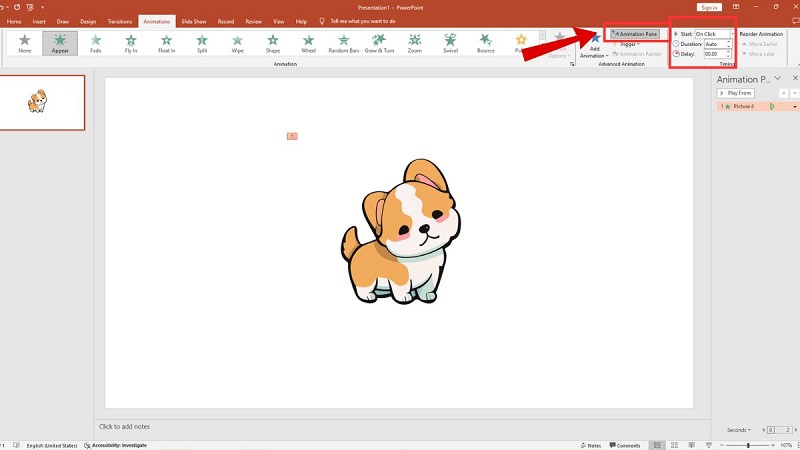
Điều chỉnh thứ tự và thời gian xuất hiện
2.4 Xem trước và điều chỉnh
Khi mọi thứ đã sẵn sàng, hãy bấm “ Slide Show” và thưởng thức màn trình diễn hiệu ứng do chính bạn tạo ra. Bạn quan sát nội dung xuất hiện có đúng không, có quá nhanh hay quá chậm không. Đây chính là giai đoạn chỉnh sửa cuối cùng giúp cho bài thuyết trình của bạn chạm đến độ sắc nét và hoàn hảo. Đừng bỏ qua bước này nếu bạn muốn cách tạo hiệu ứng xuất hiện lần lượt trong PowerPoint đạt hiệu quả cao nhất khi trình chiếu trước khán giả.
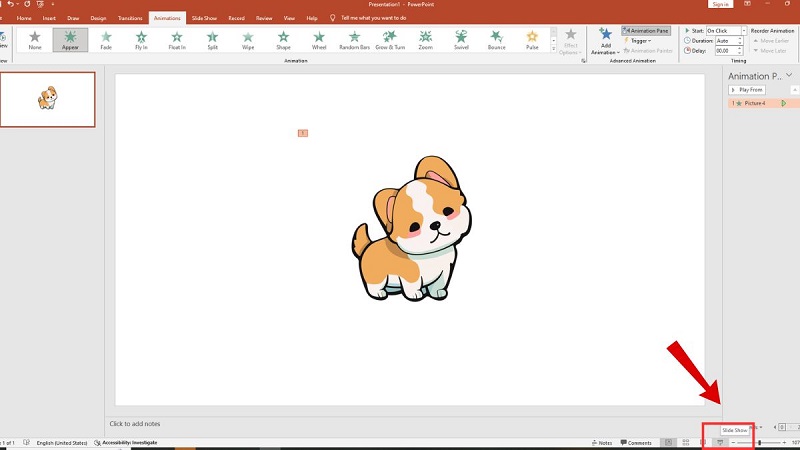
Điều chỉnh cách tạo hiệu ứng xuất hiện lần lượt trong PowerPoint
3. Hướng dẫn chọn hiệu ứng sao cho chuyên nghiệp
Sau đây là hướng dẫn chọn hiệu ứng sao cho chuyên nghiệp, bạn hãy tham khảo:
- Ưu tiên những chuyển động mượt mà như: Fade hay Wipe, để slide trình chiếu của bạn trở nên tinh tế và cuốn hút. Những hiệu ứng này nhẹ nhàng, dẫn dắt ánh nhìn, giữ sự chú ý đúng chỗ mà không làm người xem lạc hướng trong rừng thông tin.
- Hiệu ứng cầu kỳ có thể làm cho người xem phân tâm và giảm sự tập trung. Vì vậy, hãy giữ cho slide tối giản để thông điệp trở nên rõ ràng và dễ tiếp nhận.
- Thiết lập trình tự hiệu ứng hợp lý là yếu tố quan trọng để nội dung trình bày được mạch lạc. Đảm bảo tiêu đề xuất hiện trước, sau đó là nội dung phụ, cuối cùng là hình ảnh minh hoạ.
- Cách làm, tạo hiệu ứng hiển thị, xuất hiện lần lượt trong PowerPoint sẽ hiệu quả hơn khi bạn tránh lạm dụng quá nhiều hiệu ứng trong cùng một slide. Việc này giúp nội dung trở nên rõ ràng, dễ tiếp cận mà không gây cảm giác choáng ngợp cho người xem.
>>> Hướng dẫn: Cách vệ sinh máy chiếu cơ bản tại nhà
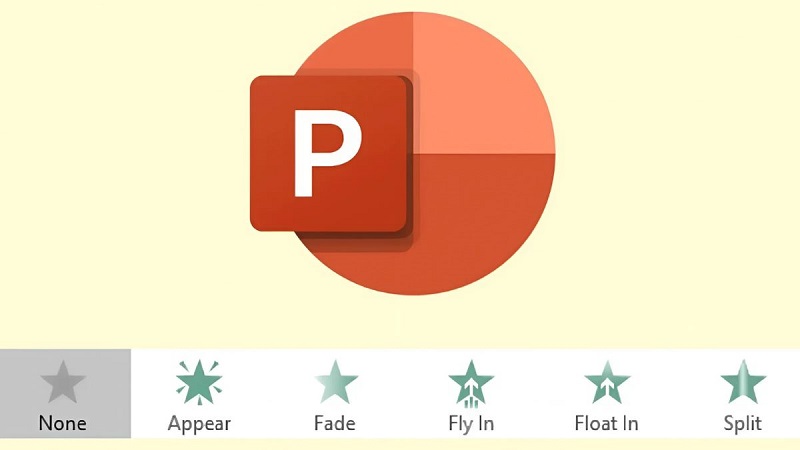
Hướng dẫn chọn hiệu ứng PowerPoint chuyên nghiệp
Bài viết trên đã chia sẻ cách tạo hiệu ứng xuất hiện lần lượt trong PowerPoint siêu đơn giản. Nắm vững cách làm, tạo hiệu ứng hiển thị, xuất hiện lần lượt trong PowerPoint là gì, bạn sẽ không chỉ trình bày thông tin mà sẽ phải trình diễn nó. Chúc bạn thành công!